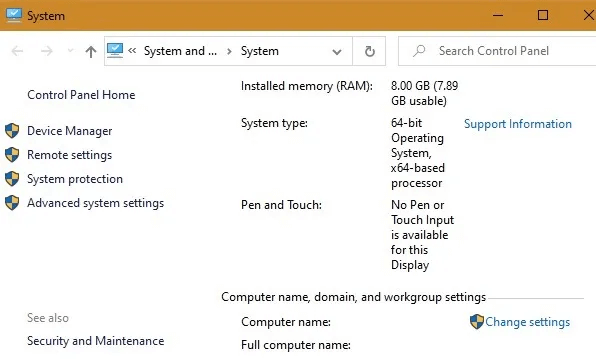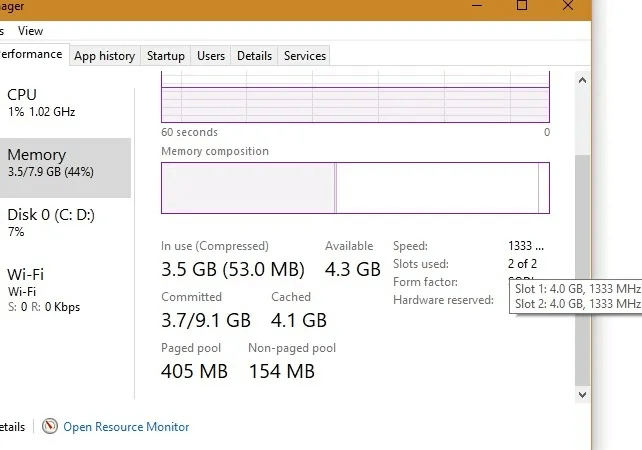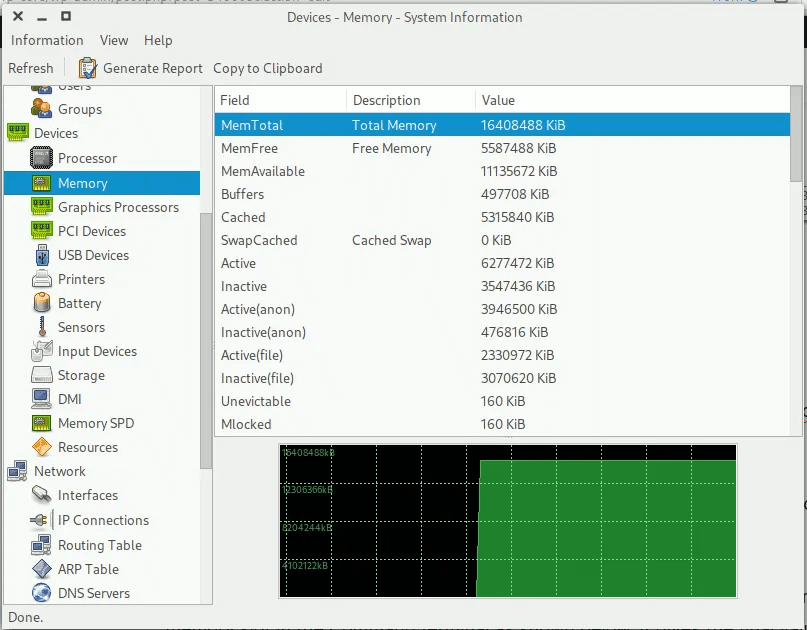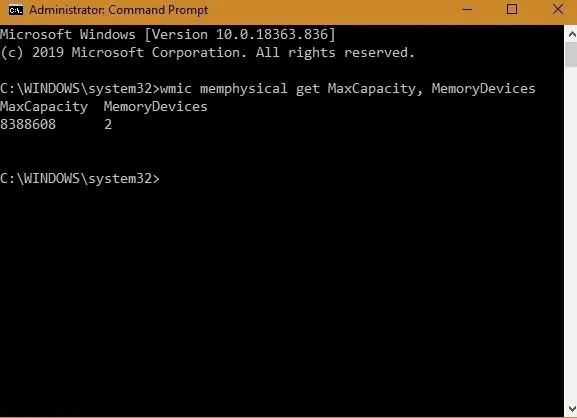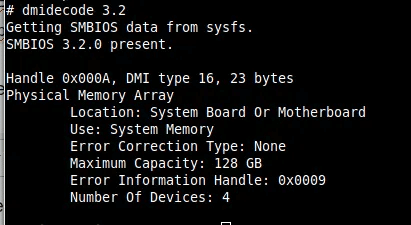如何找到計算機的最大 RAM 量
購買新的台式機或筆記本電腦時,最好先購買價格實惠的便宜型號,然後再將 RAM 升級到最大性能。 問題是,您的計算機可以佔用多少 RAM? 是已經滿級了還是還有升級的空間? 按照這個易於理解的指南,了解您的計算機當前有多少 RAM 以及它支持的最大 RAM 量。
 查看您的計算機有多少 RAM
查看您的計算機有多少 RAM
很容易找出計算機中的 RAM 容量。 在 Windows 10 中,您可以使用鍵盤快捷鍵查看安裝了哪個 RAM 贏 + 暫停. 這還將提供處理器的名稱和操作系統的類型 (32 位或 64 位).
之後,使用 Ctrl+Shift+ESC 打開任務欄並增加 RAM 限制的大小。 它給出了您擁有的插槽數量、每個插槽的時鐘速度以及您擁有的 RAM 類型 (DDR3 أو DDR4) , 以及有多少可用。
Mac 用戶可以選擇 “關於這台 Mac” 從 Apple 菜單獲取芯片組信息和 RAM 值。
Linux 用戶可以使用 hardinfo 程序獲取詳細的系統信息,包括內存信息。
找出您的計算機可以支持的最大 RAM 量
Windows
Windows 用戶可以使用以下命令在命令提示符中指定最大 RAM 容量。 給出以千字節為單位的最終值,該值可以轉換為千兆字節(將值除以 1048576 以將千字節轉換為千兆字節)。
wmic memphysical 獲取 MaxCapacity、MemoryDevices
上面的例子顯示最大 RAM 容量為 8GB。 如果您的主板有兩個內存插槽,則意味著每個插槽的最大 RAM 容量為 8/2 = 4GB。
MacOS
找出 Mac RAM 詳細信息的最簡單方法是查看關於本機,它會指定內存模塊類型和速度、Mac 有多少個 RAM 插槽以及使用了哪些插槽。
1.拖動 Apple قائمة 菜單 下來去 “關於本機”。
2. 點擊按鈕 “更多信息 …” 調用系統信息。
3.在選項卡內搜索 “記憶” 獲取有關 Mac RAM 的信息,包括最大容量、正在使用的內存插槽以及 Mac 可接受的 RAM 類型。
Linux
要查找 Linux 中的最大 RAM 量,您可以使用 dmidecode 命令,儘管在大多數發行版中默認情況下並未安裝它。
1.安裝 dmide代碼:
#ubuntu/debian sudo apt install dmidecode #arch sudo pacman -S dmidecode #Fedora sudo dnf install dmidecode #openSUSE sudo zypper in dmidecode
2.運行命令:
須藤dmidecode -t 16
它將為您提供有關您的內存容量的信息。
就我而言,我的 Linux 計算機有 4 個內存插槽,最大 RAM 容量為 128GB(每個插槽 32GB)。
經常問的問題
Q 1. 多少內存適合玩遊戲?
回答。 有一個普遍的誤解,即您擁有的遊戲 RAM 越多,您的遊戲就會越好。 事實是,此時您實際上不需要超過 16GB 的 RAM 來玩遊戲,但如果您經常玩遊戲,您可能需要更多。
Q2. 我實際需要多少內存?
回答。 這取決於你的目標。 如上所述,您不需要玩太多遊戲,但如果您處理大量大文件,就會堅持不懈地讓瀏覽器選項卡保持打開狀態,並且傾向於同時處理多項要求苛刻的事情,例如傳輸文件和處理視頻。 編輯,您可能需要將存儲空間增加到 32GB。
沒有理由繞過它,除非你有某種同時工作的多顯示器、多程序設置。 而“保護未來”並不是一個真正的論點,因為 RAM 更有可能升級到下一代 DDR,而不是繼續增加尺寸。
Q3. RAM 速度與大小
回答。 大小並不是 RAM 唯一需要考慮的因素。 還有速度(以兆赫為單位)。
雖然大小是需要考慮的關鍵因素,但在大多數用例中,一旦您降至 16GB(當然還有 32GB),您的收益就會遞減。 下一個要考慮的 RAM 因素是速度,這在一定程度上也很重要,但在購買新 RAM 時不應更換 RAM 大小。 在這一點上,3600MHz 足以滿足大多數用途,而在某些遊戲中提供 4400MHz 以提供更多性能,但在日常使用中並不明顯。
Q4. 我應該升級我的 RAM 還是 SSD?
回答。 雖然這有點像比較蘋果和橘子,但它仍然是一個熱門問題,所以我們將在這裡解決。 RAM 或 SSD 升級會更有利嗎?
通常情況下:這取決於。 如果您目前沒有 SSD,您還在等什麼?!? 將操作系統(和其他)驅動器從 HDD 升級到 SSD 是您可以對計算機進行的最大升級之一,它應該是重中之重。
但是,如果您的操作系統已經在 SSD 上並且您的計算機在 RAM 部分有點缺乏(比如 8GB 甚至 16GB 的 DDR3 RAM),那麼升級到 16GB 的 DDR4 甚至新的 DDR5 RAM 可以帶來很大的好處區別。
在略有不同的情況下,RAM 和 SSD 都可以加速您的計算機。
在找到計算機 RAM 的最大容量後,如果您的計算機支持的內存比當前多,則可以繼續升級 RAM 並提高計算機的性能。 不要忘記 檢查您的 RAM 健康狀況. 並記住對您的計算機進行基準測試,看看這些 RAM 升級是否真的有所作為。